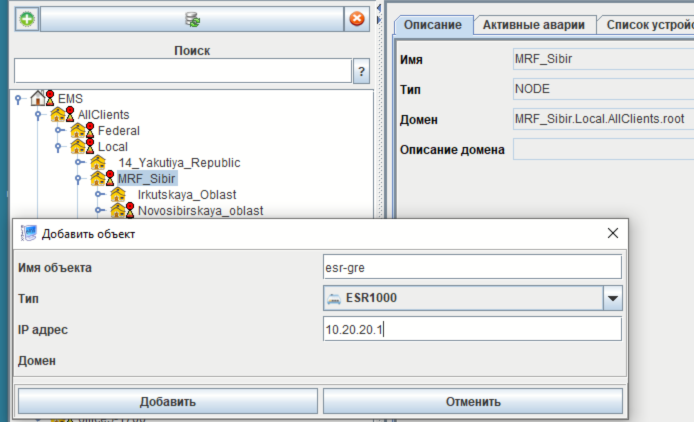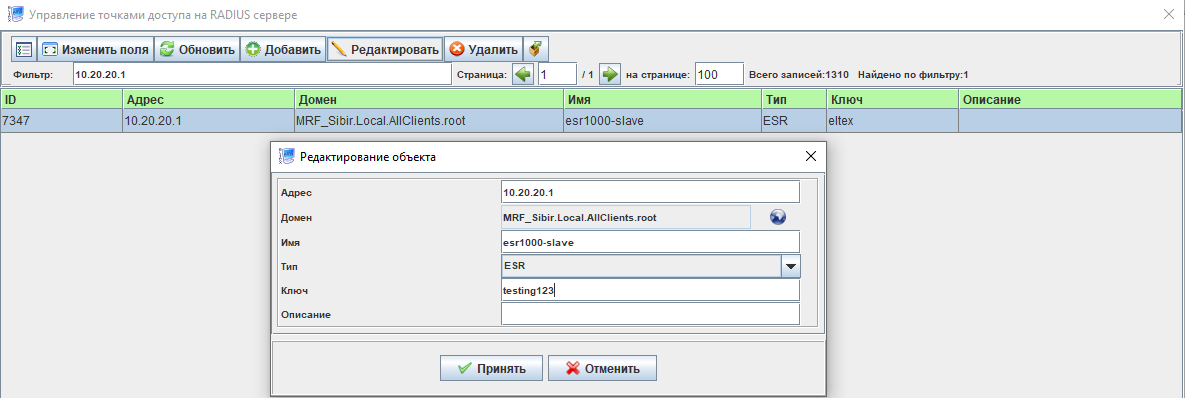...
| Без форматирования |
|---|
#ip route stend 1 ip route add 192.168.101.0/24 via 10.10.2.201 ip route add 172.31.101.0/24 via 10.10.2.4 ip route add 100.64.1.0/24 via 10.10.2.4 ip route add 100.64.101.0/24 via 10.10.2.4 |
Добавление ESR в дерево EMS
Открываем EMS, встаем на узел, в который планируем добавить ESR и нажимаем кнопку "+", расположенную вверху слева от дерева узлов:
Рис. 3.
В открывшемся окне, в поле:
- "Имя объекта" - указываем произвольное название ESR "esr-gre".
- "Тип" - выбираем тип оборудования, соответствующий используемому типу ESR "ESR200".
- "IP адрес" - указываем адрес управления ESR "10.10.2._".
Нажимаем кнопку "Добавить".
После этого необходимо встать на добавленный ESR (если он не появился в дереве - надо нажать вверху кнопку "" ) и открыть справа вкладку "Доступ":
Рис. 4.
В открывшемся окне редактируем поля:
- "Файловый протокол" - выбираем "FTP".
- "Read community" - указываем имя SNMP RO community, настроенное ранее (например - public11).
- "Write community" - указываем имя SNMP RW community, настроенное ранее (например - public11).
Так же необходимо изменить пароль radius, который будет использоваться при взаимодействии с ESR. Для этого в меню EMS открываем "RADIUS" → "Управление точками доступа". Выбираем добавленный ранее ESR (при большом количестве устройств можно выполнить фильтрацию по IP адресу ESR) и нажимаем кнопку "Редактировать":
Рис. 5.
В открывшемся окне меняем, в поле "Ключ" задаем ранее настроенный на ESR ключ (например - testing123) и нажимаем "Принять".